項目
繪製光譜圖
2021-02-11
光譜影像 轉換成 光譜圖 ,需要經過波長校正程序, 此程序所使用的光譜影像,其影像內容必須包含數個已知波長值的譜線, 例如螢光燈中的汞發射譜線、太陽光中的 Fraunhofer 吸收譜線、不同雷射筆的發射譜線等, 假若光譜影像沒有滿足此條件,則不適用於本網站的 繪製光譜圖 功能。 此外,本網站所稱的光譜影像,絕對不是高光譜影像 (NOT hyperspectral image)。

1. 上傳光譜影像
- 可上傳 7 MB 以下的 .jpg / .png / .tiff 檔案,.tiff 檔支援 8-bit / channel 的 RGB 影像或 16-bit 的單色影像。
- 光譜色散方向,可參考 此圖 的說明,若選擇 上-下(縱向) ,系統會將影像逆時鐘旋轉90度後呈現。值得注意的是,紅端藍端 (長短波長) 的相對位置,並不會影響後續的處理結果。
- 點擊 上傳 後請稍待片刻,等候系統生成後續之操作介面。
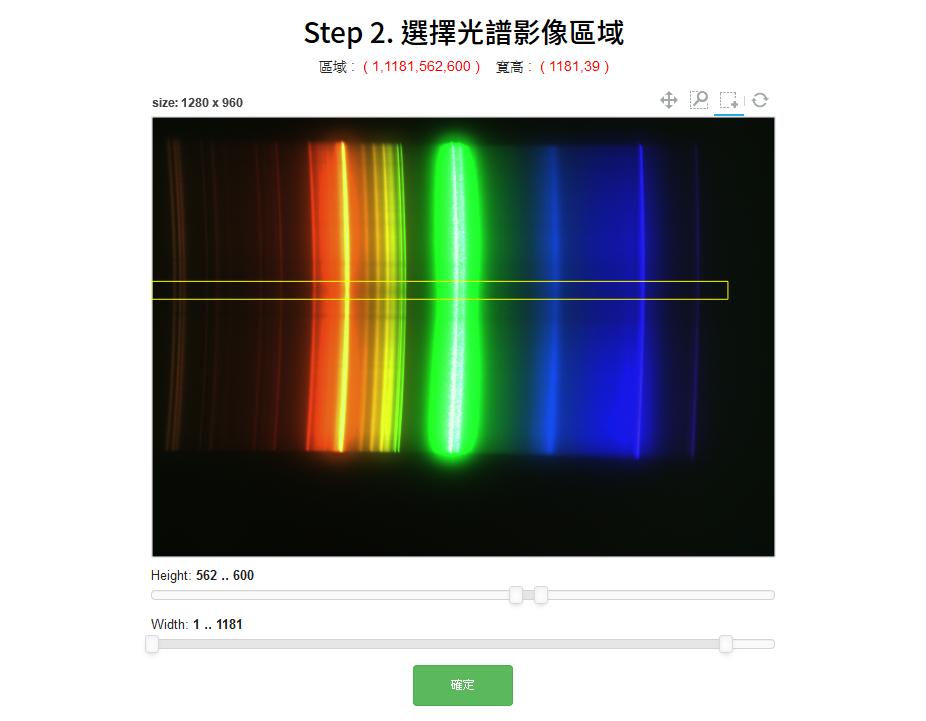
2. 選擇光譜影像區域
- 使用畫布上方工具列中的 Box Select 工具,在畫布中直接框選出需要的影像區域 (即黃框內)。亦可經由畫布下方的 Height / Width 滑桿,調整畫布中的黃框大小及位置。
- 框選原則 : 在水平方向上 (X軸) 有光譜訊號的區域,都應納入 Width 的選取範圍,但 Height 的選取範圍則相反,在垂直方向上 (Y軸) 有光譜訊號的區域中,只需選擇一段相對乾淨的小區間即可。
- 選取完後,務必按下 確定,並等候數據更新完成。
Note
- 可參考 Step 3 的 Profile 圖 ,評估影像區域是否選擇適當。
- 黃框的預設值為 : Height = 影像中心往上下各取 50 pixel 的範圍,Width = 影像全寬。如認為此預設值適當,可跳過此處操作,直接進入 Step 3。
- 框選的區域必須是橫向矩形,不可 Height 大於 Width 。

3. 波長校正
- 在
輸入校正點 Pixel值 、 輸入校正點 波長值
這兩個欄位,分別輸入波長校正點的 Pixel 值及其對應的已知波長值 (單位為 nm)。
- Pixel 值的輸入方式有兩種 :
- 鼠標移動到 Profile 圖 上,即可顯示當前位置的 Pixel 值,將該值手動輸入到欄位。
- 拉動 選取 Pixel值 滑桿,以調整 紅線 在 Pixel 軸 上的位置,其所在的 Pixel 值會自動輸入到欄位。
- 波長值的輸入方式也有兩種 :
- 直接將已知波長值手動輸入到欄位。
- 從 ---波長值參考--- 下拉式選單中,先挑選光源,再選擇波長值,被選擇的波長值會自動輸入到欄位。
- Pixel 值的輸入方式有兩種 :
- 完成上述欄位輸入後,請按下 加入到列表 ,使該校正點新增到列表中。如欲刪除列表資料,請先點選欲刪除之資料列,再點擊 刪除 。
- 當所有的校正點 (至少兩筆) 都新增完成,即可點擊 校正 。
- 校正結果會包含 : 波長校正參數 、 校正曲線圖 、 圖譜預覽。
- 點擊 確定 , 並請稍待片刻,等候系統生成最終的光譜圖及相關數據。
Note
- 把光譜影像 Profile 的 Pixel 值轉換成波長值,就是波長校正的目的。
- 使用一階多項式回歸分析方法,在多個已知波長的校正點中,找出 Pixel 值與波長值之間的線性回歸關係式 (即轉換公式) ,因此建議列表中的校正點數目要越多越好,且至少有三筆以上,方能得到較為可靠的回歸分析結果。
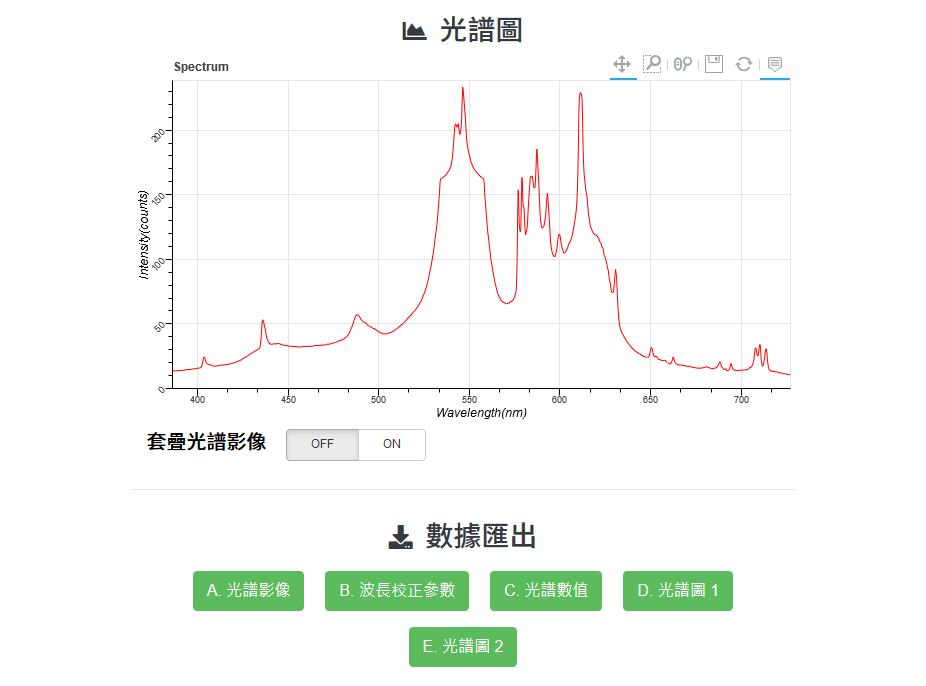
4. 光譜圖及相關數據
- 光譜圖就如上圖所示,可即時顯示當前鼠標位置的波長及強度值,上方工具列更提供放大檢視功能,以及將當前檢視畫面存檔下載的工具。此外,可將 套疊光譜影像 設為 ON,方便與原光譜影像做對照,
- 關於數據匯出
-
A. 光譜影像 :
以CropImg為開頭名的原始光譜影像,其影像內容僅為選取區域內的部分。 -
B. 波長校正參數 :
以CalibrationData為開頭名的 .csv 檔案,內容包含影像區域參數、校正點資訊、波長校正結果。 -
C. 光譜數值 :
以SpectrumValue為開頭名的 .csv 檔案,內容為以逗號隔開的 2 個直行,分別表示波長值及強度值。 -
D. 光譜圖 1 :
以SpectrumFigurA為開頭名的 .png 圖檔,結合光譜圖及光譜影像形成上下對照的高品質光譜圖。 -
E. 光譜圖 2 :
以SpectrumFigurB為開頭名的 .png 圖檔,使用彩虹色彩填充光譜圖曲線下空間的另一種類型光譜圖。
-
A. 光譜影像 :
Note
- 光譜影像如果為 .tiff 檔,則無法繪製 E. 光譜圖 2。
- 如果有其他光譜影像需要套用相同的波長校正參數,可下載 B. 波長校正參數 檔案,再使用本網站的 繪製光譜圖(已知波長校正參數) 這項功能來得到光譜圖。
- 強度值 ( Intensity (counts) ) 在本網站的計算方式 :
- 使用 OpenCV 的
COLOR_BGR2GRAY函式 (Rec.601),將 RGB 影像轉換成灰階影像 (單色影像除外)。 - 影像垂直方向上 (Y軸) 的灰階值取平均,即為 Pixel 值或波長值所對應的強度值。
- 使用 OpenCV 的
End